Word在表格下方插入一行的方法
时间:2023-05-31 10:31:17作者:极光下载站人气:432
很多小伙伴在编辑文字文档时都会使用word文档,在文档中,我们可以添加图片、形状、图表等各种内容。很多小伙伴在文档中插入表格之后经常会遇到需要在表格中添加新行的情况。在Word中,我们有两种方式可以可以在表格下方新增一行,一种是右键单击单元格,然后在菜单列表中先点击“插入”,再点击“在下方插入行”选项,另一种是在“布局”的子工具栏中找到“在下方插入”选项。有的小伙伴可能不清楚具体的操作方法,接下来小编就来和大家分享一下Word在表格下方插入一行的方法。
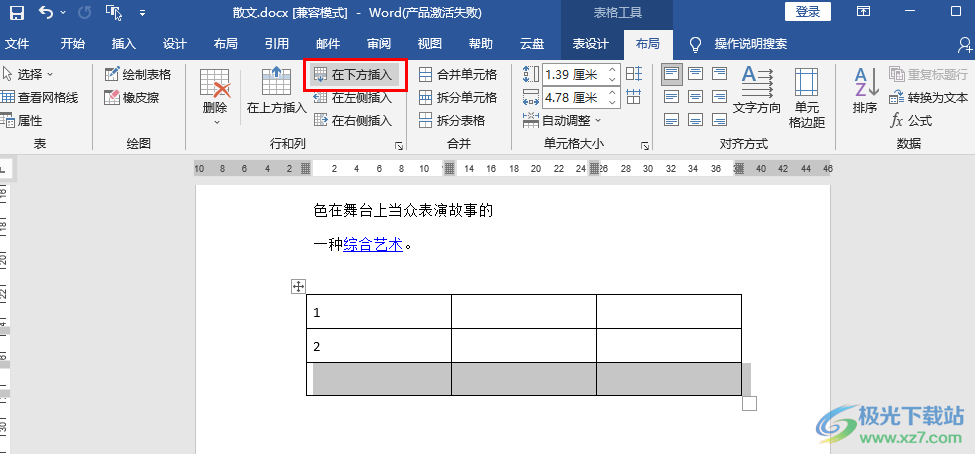
方法步骤
1、第一步,我们在电脑中点击打开一个需要编辑的文字文档,右键单击该文档,然后在菜单列表中点击“打开方式”选项,再在子菜单列表中选择“Word”
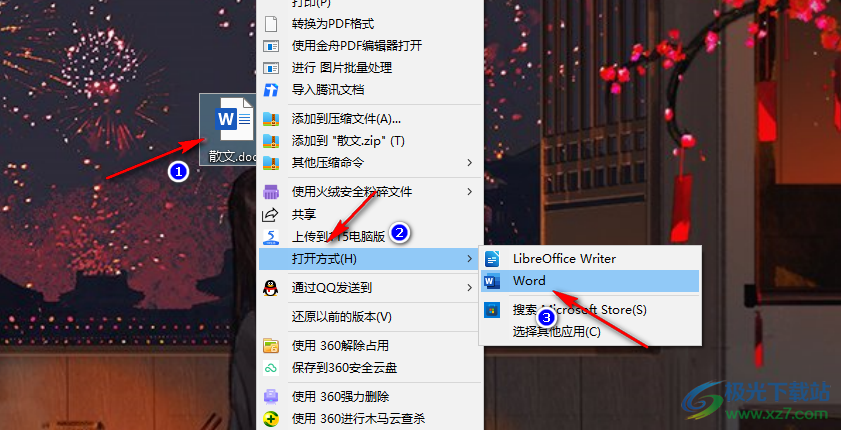
2、第二步,进入Word页面之后,我们首先打开“插入”工具,然后在子工具栏中找到“表格”工具
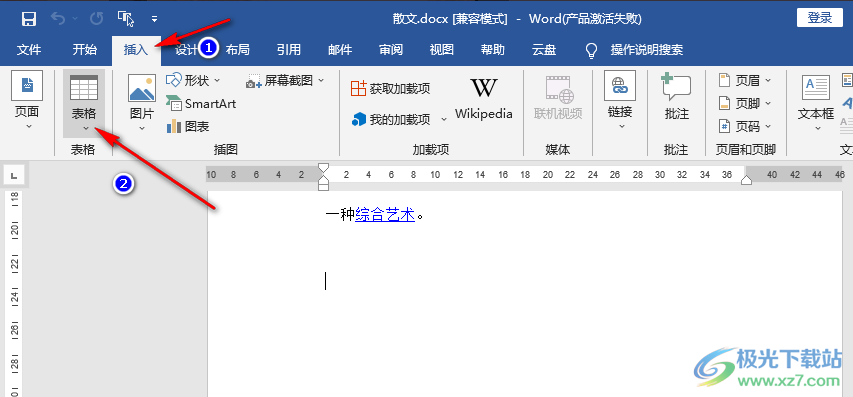
3、第三步,打开表格工具之后,我们在下拉列表中选择自己需要的表格行数与列数,将其插入文档中
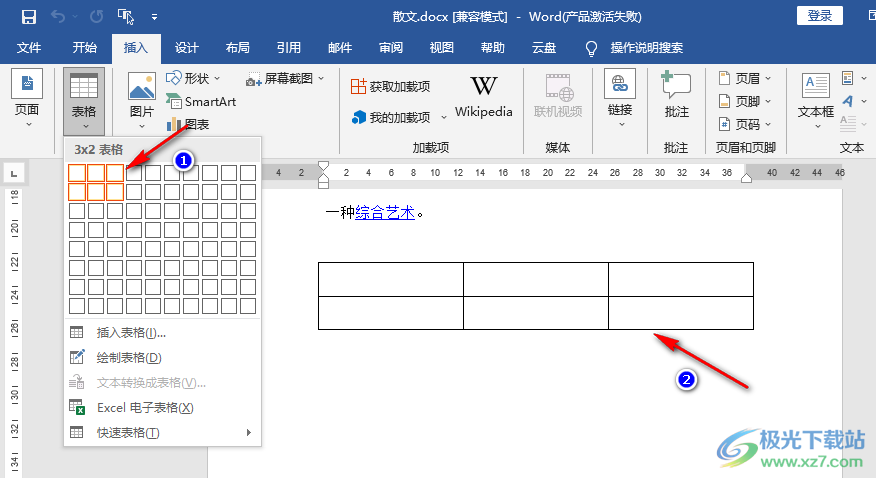
4、第四步,当我们想要临时在某行的下方新添加一行时,我们只需要点击该行,然后右键单击该行,接着将鼠标移到“插入”选项处,然后在子菜单列表中点击选择“在下方插入行”选项即可
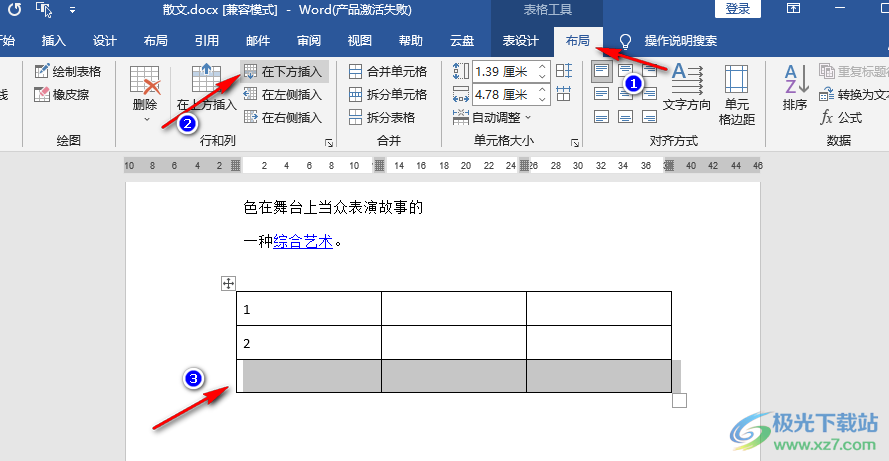
5、第五步,我们也可以在“布局”的子工具栏中直接找到“在下方插入”选项,点击该选项就可以插入新的一行了
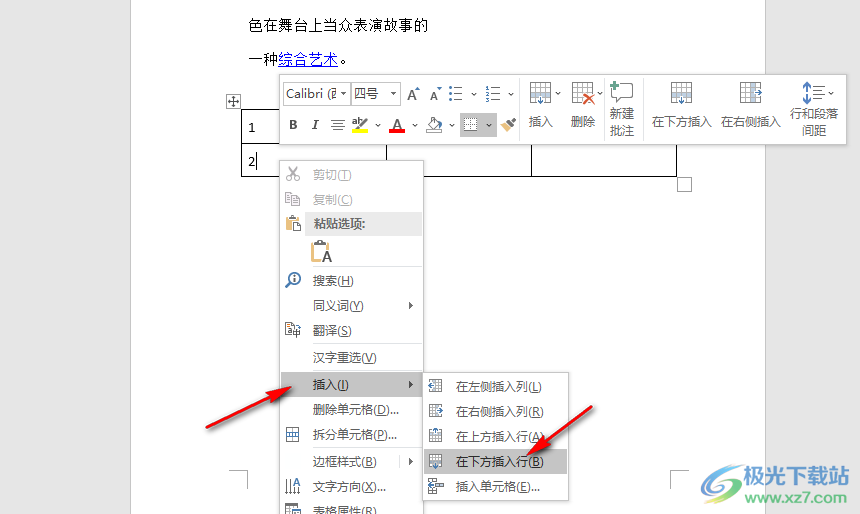
以上就是小编整理总结出的关于Word在表格下方插入一行的方法,我们在Word中将鼠标光标放在一个单元格中,然后右键单击选择“插入”选项,再在子菜单列表中点击“在下方插入行”选项即可,感兴趣的小伙伴快去试试吧。

大小:60.68 MB版本:1.1.2.0环境:WinXP, Win7, Win10
- 进入下载
相关推荐
相关下载
热门阅览
- 1百度网盘分享密码暴力破解方法,怎么破解百度网盘加密链接
- 2keyshot6破解安装步骤-keyshot6破解安装教程
- 3apktool手机版使用教程-apktool使用方法
- 4mac版steam怎么设置中文 steam mac版设置中文教程
- 5抖音推荐怎么设置页面?抖音推荐界面重新设置教程
- 6电脑怎么开启VT 如何开启VT的详细教程!
- 7掌上英雄联盟怎么注销账号?掌上英雄联盟怎么退出登录
- 8rar文件怎么打开?如何打开rar格式文件
- 9掌上wegame怎么查别人战绩?掌上wegame怎么看别人英雄联盟战绩
- 10qq邮箱格式怎么写?qq邮箱格式是什么样的以及注册英文邮箱的方法
- 11怎么安装会声会影x7?会声会影x7安装教程
- 12Word文档中轻松实现两行对齐?word文档两行文字怎么对齐?
网友评论